Aktionen anzeigen
Wählen Sie die Aktion in der Aktionsliste aus, und klicken Sie auf Aktion anzeigen, um eine Aktion anzuzeigen. Daraufhin wird die Detailseite für Aktionen im Ansichtsmodus geöffnet. Diese Seite zeigt die Aktionsinformationen an, einschließlich des vollständigen Pfads für die ausgewählte Anlage, des Erstellungsdatums, aller Aufgaben für die Aktion und des Diagramms Zeitverlust-Trend.
Sie können beim Anzeigen einer Aktion die folgenden Aktionen ausführen:
• Auf Löschen klicken, um die Aktion zu löschen.
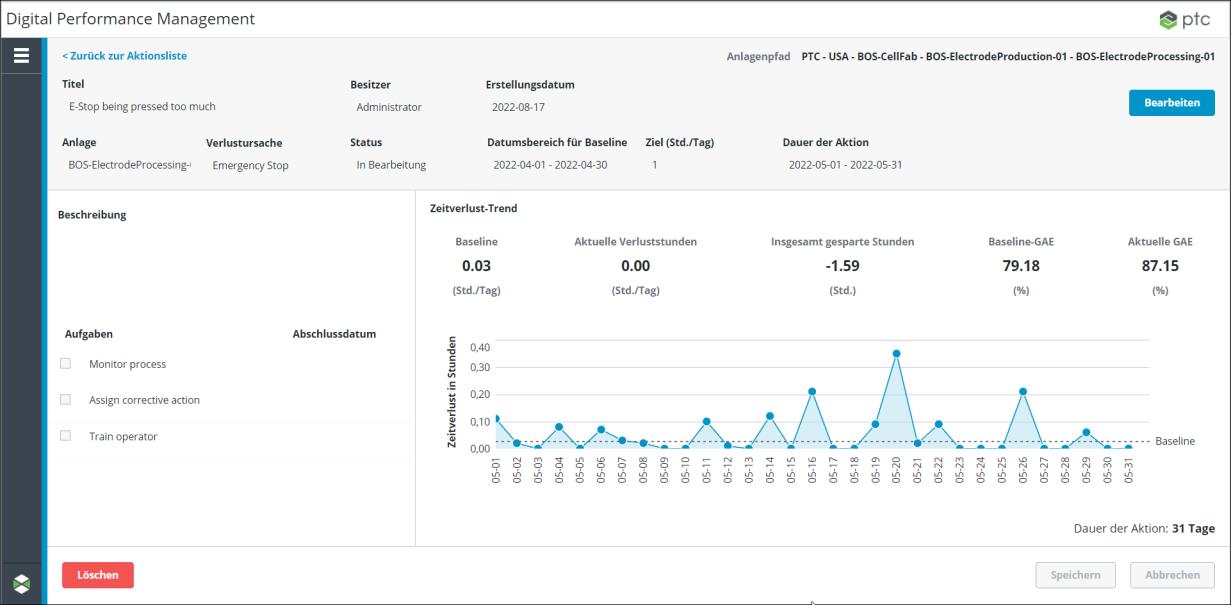
Das Diagramm Zeitverlust-Trend zeigt die Verluststunden pro Tag in Bezug auf die Anlage und den Verlustgrund, die für die Aktion festgelegt sind, über den Datumsbereich der Aktionsdauer hinweg an. Wenn ein Arbeitszentrum die ausgewählte Anlage für die Aktion ist, ist dies die Summe aller Ereignisse mit der ausgewählten Verlustursache, die durch eine Arbeitseinheit im Arbeitszentrum verursacht werden. Wenn eine Arbeitseinheit die ausgewählte Anlage für die Aktion ist, ist dies die Summe aller Ereignisse an der ausgewählten Arbeitseinheit mit der ausgewählten Verlustursache.
Wenn der ausgewählte Verlustgrund Kind-Knoten im Verlustgrundbaum aufweist, werden die Verluststunden für den ausgewählten Verlustgrund und alle seine Kind-Gründe zusammengefasst.
Das Diagramm Zeitverlust-Trend enthält Daten aus allen während der Aktionsdauer aufgetretenen Verlustereignissen für die ausgewählte Anlage, deren Verlustkategorie und Verlustursache des Ereignisses der Verlustkategorie und der Verlustursache entsprechen, die als Verlustursache für die Aktion ausgewählt wurden. Die Ereigniskategorie für diese Verlustereignisse wird in diesem Diagramm nicht berücksichtigt. Dies unterscheidet sich von den in der Leistungsanalyse angezeigten Trenddiagrammen. Diese Trenddiagramme enthalten Daten zu allen Verlustereignissen, die der Ereigniskategorie, der Verlustkategorie und der Verlustursache entsprechen, die Sie beim Navigieren durch die Wasserfall- und Pareto-Diagramme und beim Wechseln zum Trenddiagramm ausgewählt haben. |
In dem Diagramm wird für jeden Tag ein Datenpunkt erstellt. Der Datenpunkt wird für Tage, die auf oder vor dem aktuellen Datum liegen und keine Produktions- oder Zeitverlustdaten für die ausgewählte Anlage und Verlustursache aufweisen, bei "0" grafisch dargestellt.
Die Differenz zwischen dem Wert für Baseline und dem Wert für Ziel (Std./Tag) wird als horizontale Linie im Diagramm angezeigt.
Das Diagramm zeigt auch die folgenden Leistungskennzahlen (KPI, Key Performance Indicator) in Bezug auf die Aktion an:
• Baseline – Der Baseline-Zeitverlust, der verbessert werden soll in Stunden pro Tag. Dies sind die durchschnittlichen täglichen Verluststunden, die für Datumsbereich für Baseline berechnet wurde. Dieser Wert wird auch im Diagramm selbst als graue horizontale Linie angezeigt.
• Aktuelle Verluststunden – Die Verluststunden für den vorherigen Tag für die ausgewählte Anlage und den Verlustgrund. Ein Tag ist als 24-Stunden-Zeitraum zwischen Mitternacht und Mitternacht in der Zeitzone des aktuellen Benutzers definiert. Wenn am Vortag keine Verluststunden angefallen sind, wird der Wert "0" angezeigt.
• Insgesamt gesparte Stunden – Die gesamten Verluststunden, die seit Beginn der Aktion eingespart wurden. Diese werden als die Summe der Differenzen zwischen der Baseline und den gesamten tatsächlichen Verluststunden für jeden Tag seit Beginn der Aktionsdauer berechnet. Wenn sowohl die Startzeit als auch die Endzeit für die Aktionsdauer in der Vergangenheit liegen, werden die gesamten gespeicherten Stunden für die gesamte Aktionsdauer berechnet. Wenn die Startzeit für die Aktionsdauer in der Vergangenheit liegt, die Endzeit jedoch in der Zukunft, werden die gesamten gespeicherten Stunden von der Startzeit bis zum aktuellen Tag berechnet. Wenn sowohl die Startzeit als auch die Endzeit für die Aktionsdauer in der Zukunft liegen, wird dieser Wert nicht berechnet.
• Baseline-GAE – Die durchschnittliche GAE, die über die Tage innerhalb des Datumsbereich für Baseline hinweg für das Arbeitszentrum berechnet wurde. Wenn die Aktion für eine Arbeitseinheit gilt, ist dies der Wert, der für das Arbeitszentrum berechnet wird, zu dem die Arbeitseinheit gehört.
• Aktuelle GAE – Die für das Arbeitszentrum für den vorherigen Tag mit Verluststunden für die ausgewählte Verlustursache berechnete GAE. Wenn am vorherigen Tag oder den vorherigen Tagen keine Produktionsdaten angefallen sind, zeigt dieses Feld die GAE für den letzten Tag mit Produktionsdaten für die letzten 31 Tage an. Ein Tag ist als 24-Stunden-Zeitraum zwischen Mitternacht und Mitternacht in der Zeitzone des aktuellen Benutzers definiert. Wenn die Aktion für eine Arbeitseinheit gilt, ist dies der Wert, der für das Arbeitszentrum berechnet wird, zu dem die Arbeitseinheit gehört.
• Dauer der Aktion – Die Gesamtanzahl der Tage für die Dauer der Aktion und den im Diagramm Zeitverlust-Trend angezeigten Datumsbereich
Die für Baseline-GAE und Aktuelle GAE verwendete Formel lautet: [Effektivzeit / (geplante Produktionszeit + ungeplante Produktionszeit)] * 100